VisualStudioコード Microsoftによって作成された無料のソースコードエディタです。 WindowsおよびLinuxmacOSの場合。 Visual Studio Codeの機能には、デバッグ、埋め込みGitコントロール、インテリジェントコード補完、スニペット、およびコードリファクタリングのサポートが含まれます。 Microsoft Visual Studio Codeには、専用のソフトウェア開発とコーディングをさらにサポートして、ソフトウェアの開発と使用を強化および支援できる広範な拡張ライブラリもあります。
次のチュートリアルでは、コマンドラインターミナルとMicrosoftの公式リポジトリを使用して、Fedora36LinuxにVisualCodeEditor(VSCode)をインストールし、この有名な無料IDEの最新バージョンを常に入手できるようにする方法を学習します。チュートリアルでは、コマンドラインターミナルを使用してソフトウェアを更新するためのヒントと、IDEエディタを削除する方法についても説明します。
FedoraLinuxを更新する
最初のステップは、インストール中の問題を回避し、適切な方法でシステムを最新の状態に保つことです。これを行うには、端末を開いて次のコマンドを使用します。
sudo dnf upgrade --refreshVisual Studio Code(VSCode)のインストール
Visual Studioは、デフォルトでは標準のFedoraリポジトリに含まれていません。ただし、次の手順を実行することで、システムにVisualStudioの公式リポジトリをすばやく作成してインポートできます。
まず、GPGキーをインポートして、インストールするパッケージの信頼性を確認します。
sudo rpm --import https://packages.microsoft.com/keys/microsoft.asc次に、次のコマンドを使用してリポジトリをインポートします。
printf "[vscode]\nname=packages.microsoft.com\nbaseurl=https://packages.microsoft.com/yumrepos/vscode/\nenabled=1\ngpgcheck=1\nrepo_gpgcheck=1\ngpgkey=https://packages.microsoft.com/keys/microsoft.asc\nmetadata_expire=1h" | sudo tee -a /etc/yum.repos.d/vscode.repo
ソースリポジトリを並べ替えたら、Visual Studioをインストールする前に、dnfパッケージマネージャーのソースリストを更新して、新しい追加を反映する必要があります。これを行うには、ターミナルで次のコマンドを実行します。
sudo dnf install code -yVisual Studio Code(VSCode)を起動する方法
インストールが完了したので、いくつかの方法でソフトウェアを開くことができます。
コマンドラインターミナルを使用すると、次のコマンドを使用してソフトウェアをすばやく開くことができます。
codeまたは、 vscode&を実行します コマンド。アプリケーションセッション中に端末を引き続き使用できます。
code &コマンドラインターミナルを使用したくないデスクトップユーザーにVSCodeを使用する最良の方法は、パスをたどってアプリケーションのGUIを開くことです。
アクティビティ>アプリケーションの表示>VisualStudio Code
例:
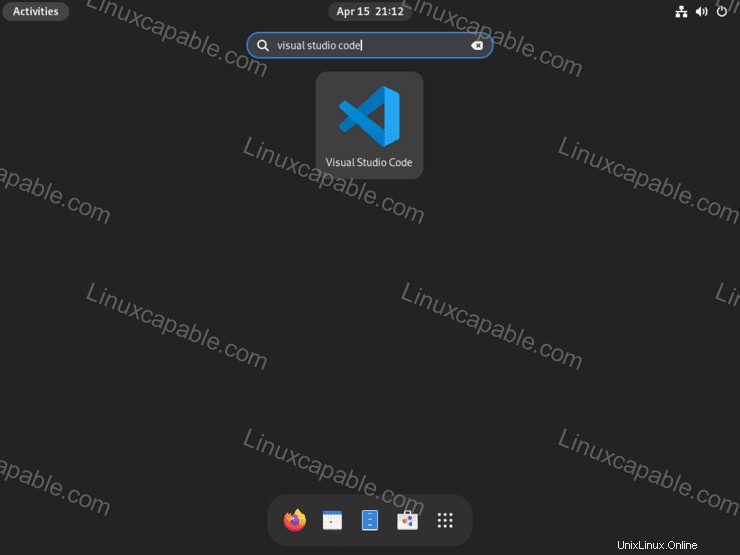
初めて Visual Studioを開くと、次のウィンドウが表示されます。
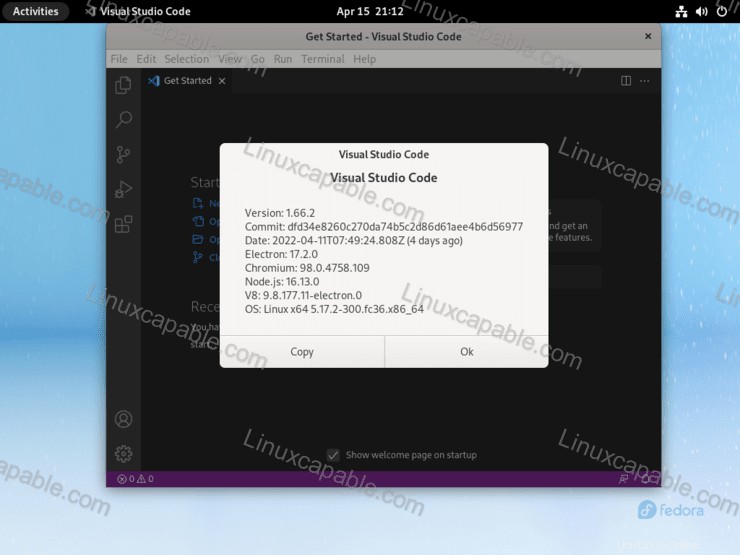
おめでとうございます。FedoraにVisualStudioCodeをインストールしました。
Visual Studio Code(VSCode)を更新する方法
コマンドラインを使用して更新を確認するには、次のコマンドを使用して、すべてのDNFパッケージにわたる更新を包括的に確認できるようにします。
sudo dnf update --refreshVisual Studio Code(VSCode)を削除(アンインストール)する方法
システムにVSCodeをインストールする必要がなくなったら、次のコマンドを使用してVSCodeを削除します。
sudo dnf autoremove code -y次に、IDEを再度インストールする予定がない場合は、次のコマンドを使用してリポジトリを削除します。
sudo rm /etc/yum.repos.d/vscode*